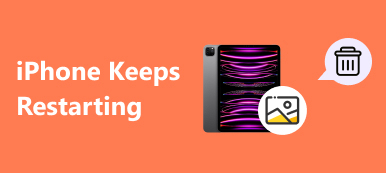«Я сохранил много песен на свой iPod Touch за последние годы, недавно я хотел загрузить на него несколько новых песен, но сказал, что недостаточно места, как удалить песни с моего iPod? Пожалуйста, помогите».

Синхронизировать музыку с компьютера на iPod просто с помощью iTunes или iCloud просто; однако удаление музыки с iPod - это другая история, особенно на старых моделях iPod, таких как iPod Nano, iPod Shuttle и другие. На самом деле, есть несколько подходов, чтобы выполнить эту задачу просто. И в этом уроке мы собираемся показать вам как удалить песни с iPod Нажмите / Nano / Shuffle в течение нескольких минут.
- Часть 1: Как удалить песни с iPod
- Часть 2: Как удалить песни с iPod Touch / Nano / Shuffle с помощью iTunes
- Часть 3: Как удалить музыку с iPod с помощью iPhone
Часть 1: Как удалить песни с iPod
Если у вас есть iPod Touch, вам повезло, поскольку он оснащен функцией удаления песен с iPod напрямую. В противном случае перейдите к следующей части, чтобы узнать, как удалять песни с iPod Nano / Shuffle.
Way 1: Как удалить песни с iPod с помощью Apple Music
Шаг 1. Откройте приложение Apple Music с главного экрана iPod, найдите нижнюю панель и перейдите на вкладку «Моя музыка».
Шаг 2. Выберите песню для удаления из iPod, нажмите кнопку «Меню» рядом с песней с трехточечным значком, а затем нажмите «Удалить» в строке меню.
Шаг 3, При появлении запроса подтвердите удаление. Затем вы можете повторить операцию, чтобы удалить другие песни.
Если ваш iPod работает под управлением iOS 8.3 или более ранней версии, вам нужно перейти на вкладку «Песни» в приложении Apple Music, провести пальцем влево по ненужной песне и нажать кнопку «Удалить», чтобы удалить ее.
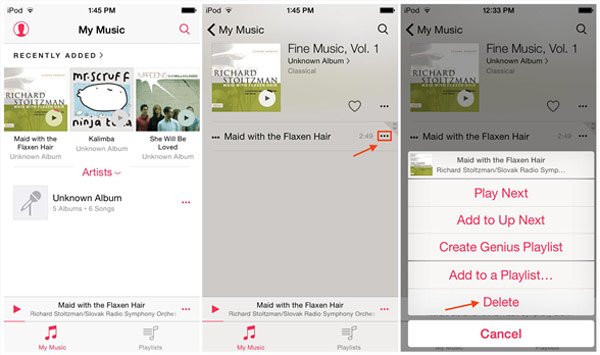
Way 2: Как удалить песни с iPod через приложение «Настройки»
Шаг 1, Если вы хотите удалить все песни с iPod одновременно, откройте приложение «Настройки».
Шаг 2. Перейдите в «Основные» > «Использование» > «Управление хранилищем» > «Музыка» > «Редактировать», нажмите кнопку «минус» перед «Все песни» и нажмите кнопку «Удалить».
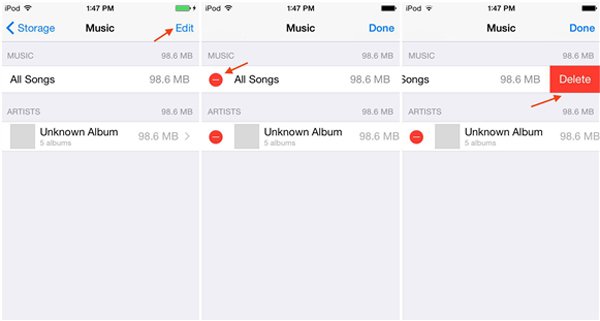
Часть 2: Как удалить песни с iPod Touch / Nano / Shuffle с помощью iTunes
Apple изначально разработала iTunes, чтобы помочь iPod управлять музыкой. Сегодня в iTunes есть много полезных функций, но он все еще является хорошим партнером iPod. В этой части мы расскажем вам, как удалять песни с iPod, удаляя их из iTunes Library или не удаляя их.
Способ 1: как удалить песни с iPod, а также удалить их из библиотеки iTunes
Шаг 1. Прежде всего, удалите песни, которые нужно удалить, с iPod из своей медиатеки iTunes. Откройте последнюю версию iTunes, нажмите кнопку «Музыка» в верхнем левом углу и перейдите на вкладку «Моя музыка».
Шаг 2. Разверните раскрывающееся меню в правом верхнем углу и выберите «Песни». Это список вашей музыки по песням. Нажмите клавишу «Ctrl» на ПК или удерживайте клавишу «Cmd» на Mac и выделите все ненужные песни. Щелкните правой кнопкой мыши выбранные песни и выберите «Удалить из библиотеки», чтобы удалить их из медиатеки iTunes.
Шаг 3, Затем подключите iPod, например iPod Nano, к компьютеру с помощью кабеля Lightning. Затем синхронизируйте оставшуюся музыку из медиатеки iTunes на свой iPod. Теперь вы можете удалить песни с iPod Nano и iTunes Library.
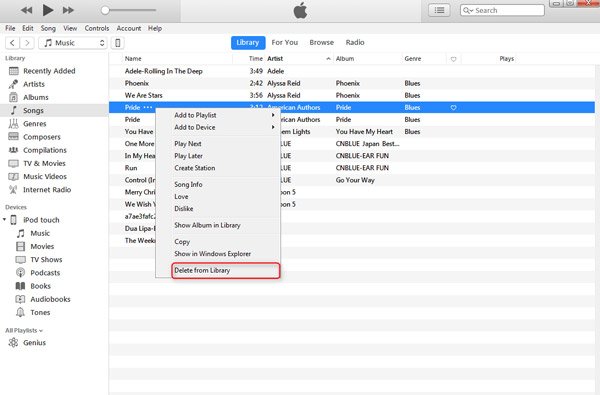
Способ 2: как удалить песни с iPod, не удаляя их из библиотеки iTunes
Шаг 1, Также подключите iPod Shuffle или другую модель к компьютеру и запустите iTunes. Подождите, пока ваше устройство будет обнаружено.
Шаг 2. Нажмите кнопку «iPod» в левом верхнем углу окна, перейдите на вкладку «Сводка» в левом столбце, найдите раздел «Параметры» и обязательно установите флажок «Управлять музыкой и видео вручную».
Шаг 3. Нажмите «Музыка» в разделе «На моем устройстве» на левой боковой панели, чтобы отобразить все песни на вашем iPad. Затем выберите все песни, которые вы хотите удалить, щелкните их правой кнопкой мыши и нажмите «Удалить из библиотеки».
Это позволяет удалять песни с iPod Shuffle, но хранить их в медиатеке iTunes.
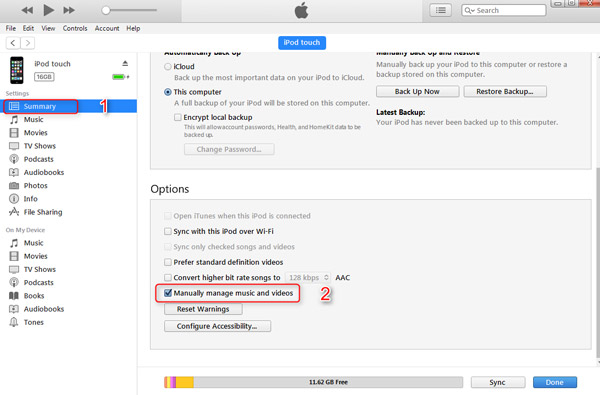
Часть 3: Как удалить музыку с iPod с помощью iPhone
Если вы ищете способ удаления музыки с iPod, мы предлагаем вам попробовать Apeaksoft iPhone Eraser, Его основные функции:
- Он имеет возможность навсегда удалить всю музыку с iPod в один клик.
- Помимо музыки, iPhone Eraser может удалять контакты, историю звонков, SMS, пользовательские настройки, фотографии, музыку, видео, данные приложений и другие файлы с iPhone.
- Он опирается на передовые технологии для стереть музыку на iPadи никто не мог их восстановить.
- Инструмент стирания iPhone позволяет вам выбрать уровень очистки данных на iPod.
- iPhone Eraser поддерживает все модели iOS, такие как iPod Touch, iPhone 17/16/15/14/13/12/11 и iPad.
- Он доступен для Windows 11/10/8/8.1/7/XP и macOS.
Как удалить музыку с iPod в один клик
Шаг 1, Подключите ваш iPod к iPhone Eraser
Загрузите последнюю версию лучшего инструмента для стирания iPod и установите его на свой компьютер. Подключите iPod к компьютеру с помощью кабеля Lightning. Запустите iPhone Eraser и дайте ему автоматически обнаружить ваше устройство.

Шаг 2, Настройка для удаления песен с iPod
Теперь вам будут представлены три уровня стирания: Низкий, Средний и Высокий. Если вы выберете Низкий, он будет перезаписывать музыку с вашего iPod один раз. Medium делает это дважды, а последний повторяет перезапись три раза. Выберите подходящий уровень стирания в соответствии с вашими ситуациями.

Шаг 3, Удалить музыку с iPod в один клик
Наконец, нажмите кнопку «Пуск» в интерфейсе, чтобы начать удаление музыки с iPod. Это может занять некоторое время в зависимости от количества сохраненных на iPod музыки.

Заключение
В этом уроке мы рассказали, как удалять песни с iPod Shuffle / Nano / Touch. IPod Touch имеет встроенную iOS и Apple Music. Таким образом, пользователи могут удалять музыку с iPod по одному в приложении Apple Music или удалять все из них в приложении «Настройки iOS». С другой стороны, iTunes позволяет удалять музыку с iPod и iTunes Library. Если вам нужен простой способ выполнить эту задачу, Apeaksoft iPhone Eraser - лучший вариант. Он может удалить все песни с iPod одним щелчком мыши. Мы хотим, чтобы наши руководства и предложения были полезны для вас.